Utilisant une technologie d’IA similaire à ChatGPT, mais spécifiquement conçue par Microsoft pour ses utilisateurs, le Copilot est plus qu’un simple assistant. Il s’agit d’un partenaire alimenté par l’IA disponible directement depuis votre bureau Windows, ainsi que depuis le navigateur Microsoft Edge. Que vous soyez étudiant et ayant besoin d’aide pour terminer vos devoirs, un professionnel à la recherche d’un acolyte pour vous aider dans tous les projets à votre actif, ou un utilisateur occasionnel cherchant à s’amuser avec l’IA (Intelligence Artificielle), Copilot peut vous faciliter la vie. Dans cet article, je vais vous montrer neuf façons d’utiliser Copilot sous Windows pour tirer le meilleur parti de votre expérience :
REMARQUE : Copilot est une application gratuite qui offre la même expérience sous Windows 11, Windows 10 et Android. Bien que j’aie créé ce guide sur un PC Windows, les conseils de cet article s’appliquent aux trois plates-formes. Pour savoir comment ouvrir Copilot sous Windows, lisez ce guide : 10 façons d’ouvrir Copilot sous Windows.
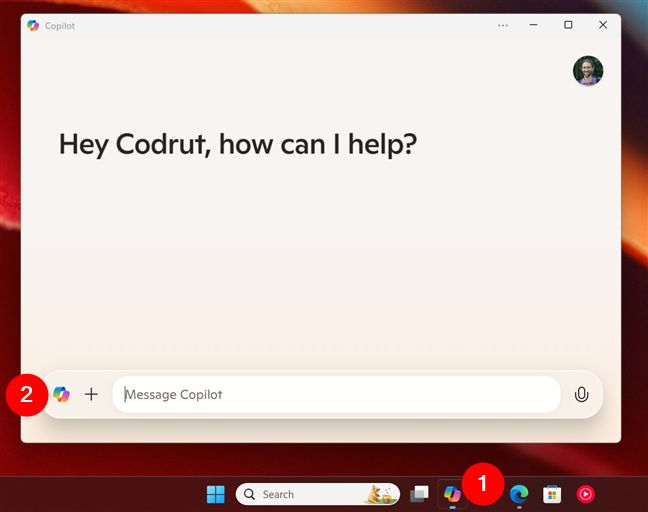
1. Obtenez des idées personnalisées conçues par Copilot rien que pour vous
Bien que dans cet article je vais vous donner quelques idées sur la façon d’utiliser Copilot, il est préférable que je vous dise d’abord que Copilot peut vous donner lui-même de telles idées.. En effet, il comprend une page d’accueil où il affiche des suggestions et des fonctionnalités qui pourraient vous intéresser. Pour cela, ouvrez le Copilot en cliquant ou en appuyant sur son raccourci dans la barre des tâches, puis appuyez sur le bouton Copilot à gauche du champ de saisie de texte.
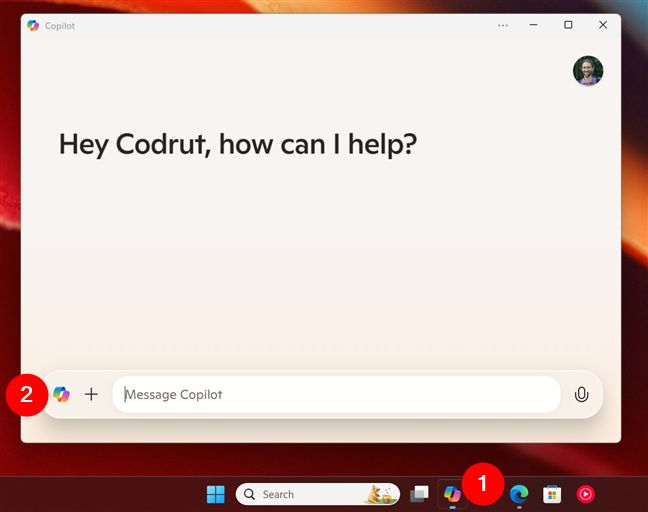
Rendez-vous chez le Copilot
Copilot vous propose ensuite quelques suggestions rapides pour vous aider à démarrer. Qu’il s’agisse de résumer les actualités du jour ou d’explorer de nouvelles fonctionnalités, cette page d’accueil sert de point de départ pour des recommandations personnalisées.
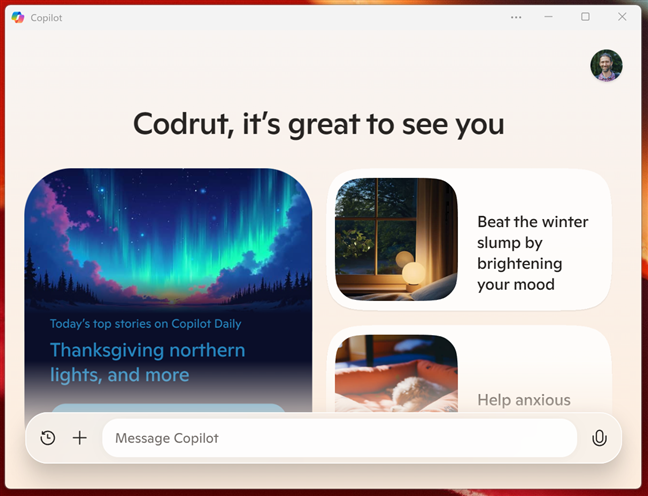
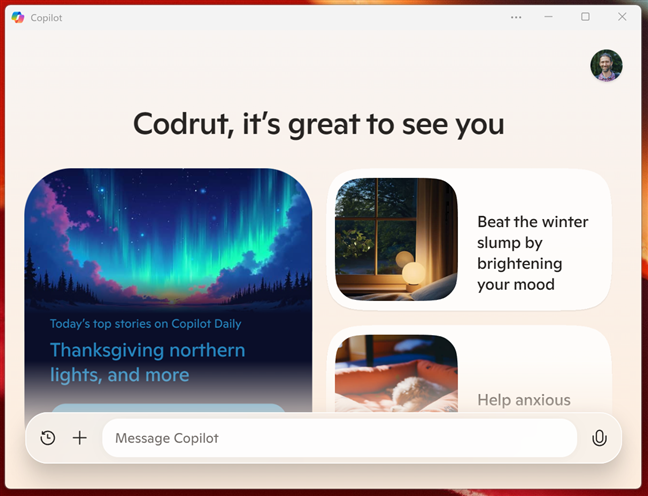
Idées et suggestions du copilote
Les choses que vous verrez sur la page d’accueil de Copilot sont adaptés à vous et changent en fonction de votre activité et de vos intérêts.
2. Restez informé grâce aux mises à jour personnalisées de Copilot
L’une de mes capacités préférées de Copilot est d’obtenir un résumé rapide des actualités. Si vous êtes en retard et que vous n’avez pas le temps de siroter votre café du matin tout en lisant l’actualité du jour, vous pouvez demander à Copilot de vous donner un aperçu. J’ai demandé à Copilot de le faire à plusieurs reprises maintenant, et j’ai découvert qu’il pouvait fournir uniquement les titres qui comptent pour moi, sans me submerger de détails inutiles. Si vous le souhaitez également, ouvrez simplement Copilot en appuyant sur la touche Copilot de votre clavier ou en cliquant/appuyant sur son icône dans la barre des tâches, puis tapez :
Qu’y a-t-il d’actualité aujourd’hui ?[DC-CODE] 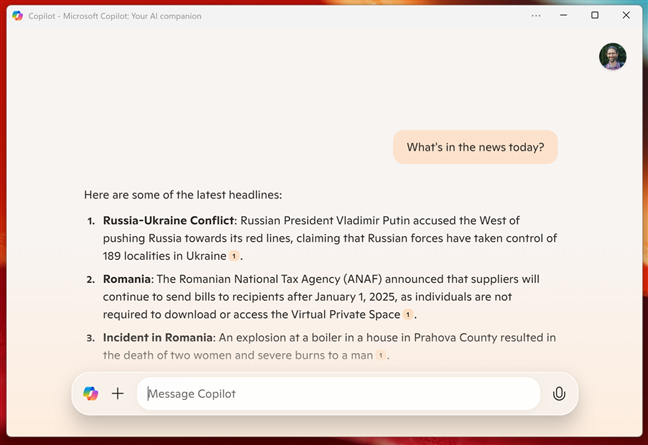
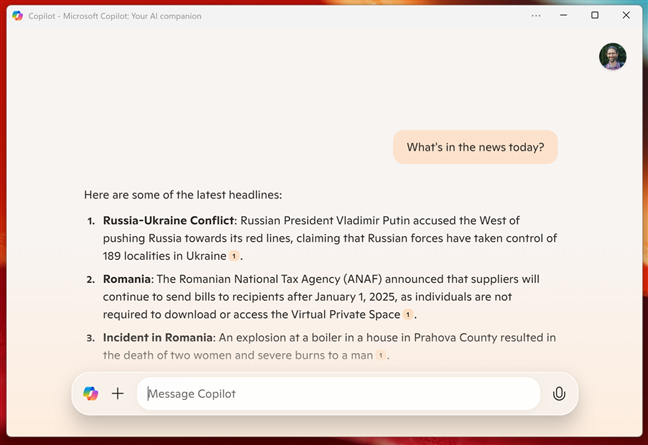
Demander au copilote les gros titres du jour
Copilot affiche immédiatement une liste organisée d’articles pertinents, vous évitant ainsi d’avoir à naviguer sur plusieurs sites d’actualités.
[DC-TEXT-AD]
3. Rédigez des e-mails, des articles et d’autres types de contenu textuel à l’aide de Copilot
La rédaction d’e-mails, d’articles ou même de simples listes de tâches peut parfois sembler très lente et vous pouvez avoir l’impression que l’inspiration a quitté le bâtiment. 🙂 Lorsque cela se produit, Copilot peut vous sauver la vie, car vous pouvez lui demander de développer vos idées, suggérer des réécritures et une meilleure formulation, ou même rédiger du contenu à partir de zéro. Vous pouvez même lui demander de conserver un ton personnel si c’est ce que vous souhaitez. Par exemple, lorsque je suis bloqué, je tape quelque chose comme :
[DC-CODE] Aidez-moi à réécrire ce paragraphe sur un ton plus conversationnel
… suivi du texte dont j’ai besoin s’améliore, et Copilot prend le relais à partir de là. Comme ici :
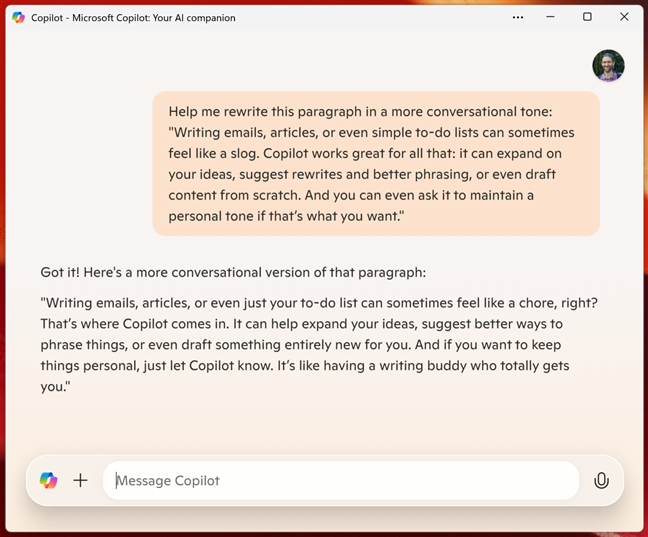
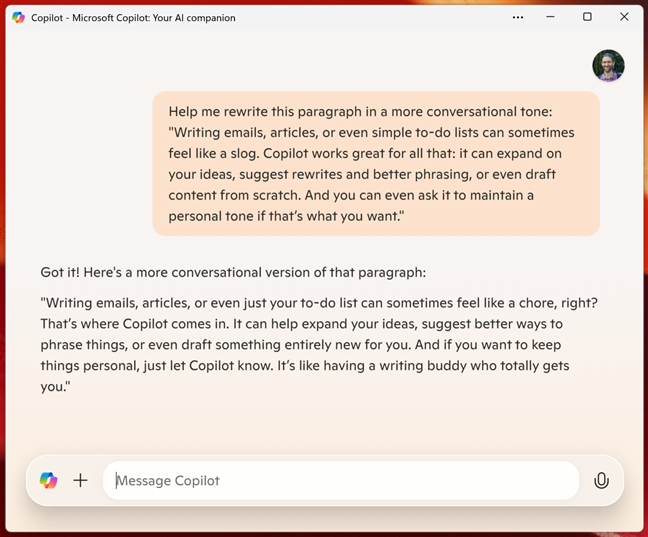
Utiliser le Copilot pour réécrire du texte
Et comme vous Comme vous pouvez le voir dans la capture d’écran ci-dessus, Copilot fait un très bon travail.
4. Téléchargez des images et demandez à Copilot de les analyser.
Une autre fonctionnalité étonnante de Copilot, qui pourrait vous surprendre, est sa capacité à comprendre le contenu des images. Si vous avez besoin de texte extrait d’une capture d’écran, d’une analyse détaillée des graphiques à l’intérieur d’une image ou d’une description du contenu d’une image, Copilot peut tout faire.
Pour commencer, il vous suffit de glisser-déposer l’image dans le chat Copilot.
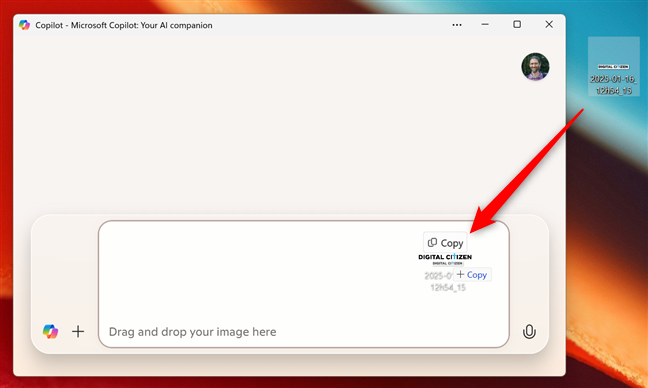
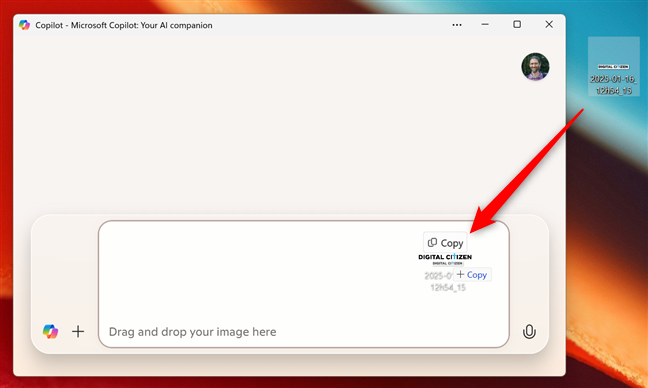
Faites glisser et déposez une image vers Copilot
Vous pouvez également cliquer ou appuyer sur le bouton + (plus) dans la fenêtre Copilot, choisir Télécharger l’image et sélectionner l’image que vous souhaitez analyser depuis votre ordinateur.
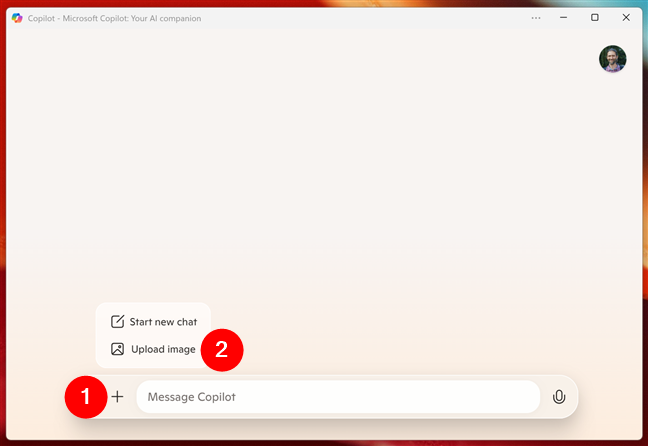
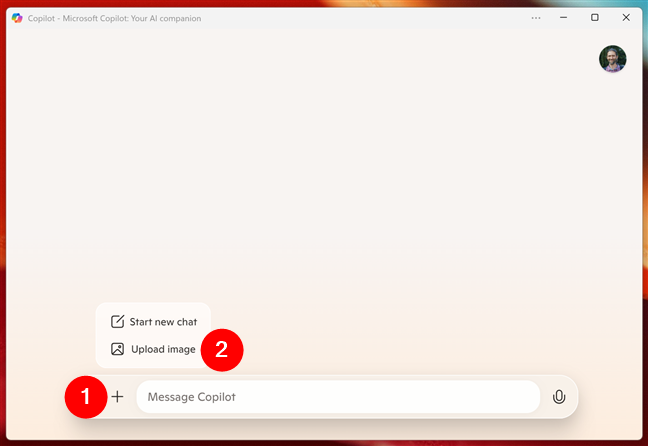
Télécharger une image sur le Copilot
Dans tous les cas, une fois l’image téléchargée, tapez la requête que vous souhaitez que Copilot réponde concernant l’image. Par exemple, dans la capture d’écran suivante, vous pouvez voir que j’ai demandé à Copilot d’extraire le texte d’une image portant le nom de notre site.
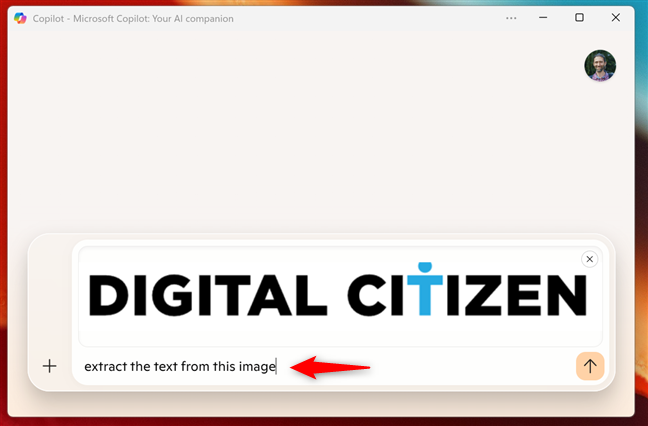
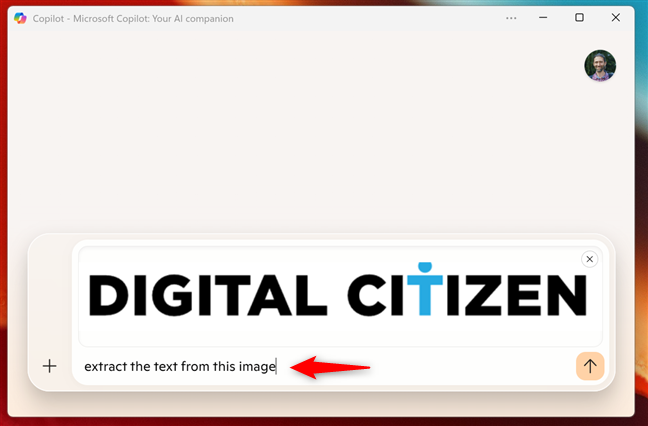
Dire au copilote ce que vous voulez faire avec l’image
Après l’avoir analysé, Copilot a répondu à ma demande.
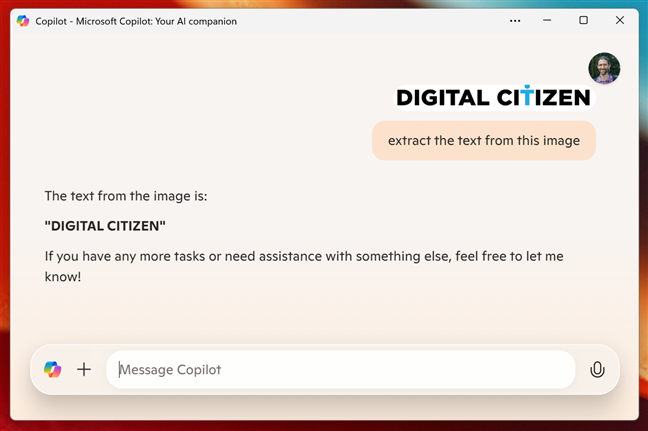
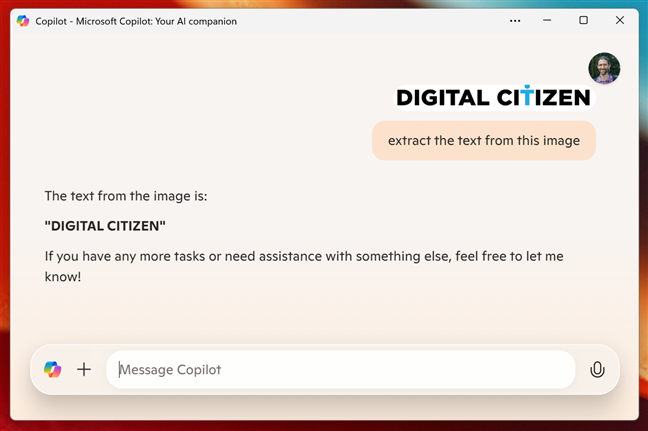
Copilot extrayant le texte d’un image
Peu importe ce dont vous avez besoin d’une image, essayez de demander à Copilot de vous aider. Vous pourriez être surpris par ce qu’il peut faire…
5. Traduire du texte avec Copilot
Besoin de traduire du texte dans une autre langue ? Grâce aux compétences de traduction de Copilot, vous n’avez plus besoin d’accéder à des sites Web spécialisés en ligne. Copilot connaît déjà plusieurs langues et peut vous fournir des traductions rapides et claires. Si vous avez besoin de traduire quelque chose, tapez simplement la phrase suivie de la langue dans laquelle vous en avez besoin. Par exemple :
Traduisez « Citoyen numérique : la vie dans un monde numérique ! » en espagnol !
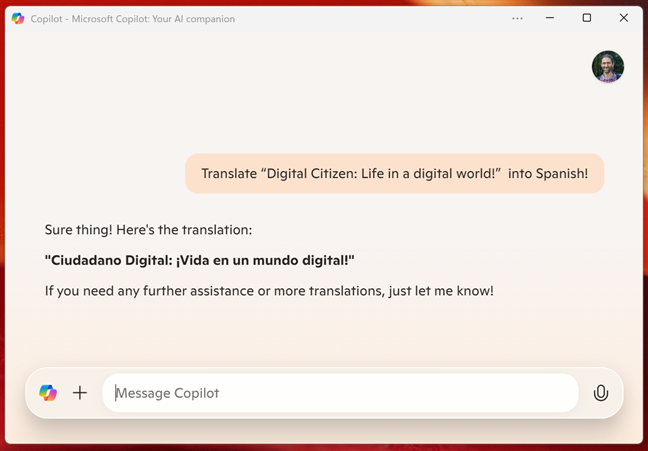
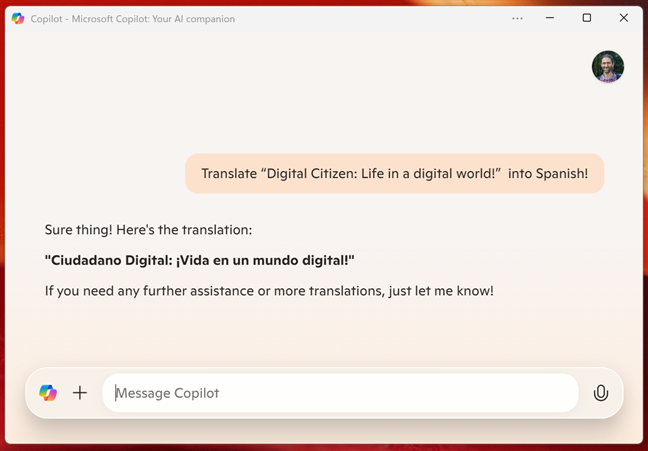
Utiliser le Copilot pour traduire du texte
Copilot fournira instantanément une traduction précise.
6. Parlez à Copilot en mains libres
Parfois, il n’est pas possible de taper au clavier. pratique. Par exemple, lorsque vous effectuez plusieurs tâches ou essayez de vous entraîner tout en travaillant. 🙂 Dans de telles situations, vous préférerez peut-être utiliser la fonction de saisie vocale de Copilot. Vous pouvez passer à l’utilisation de votre voix au lieu de taper en cliquant sur l’icône du microphone dans le Copilot. fenêtre.
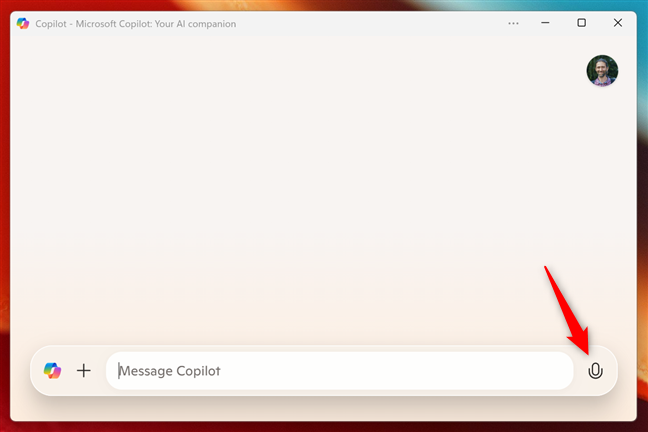
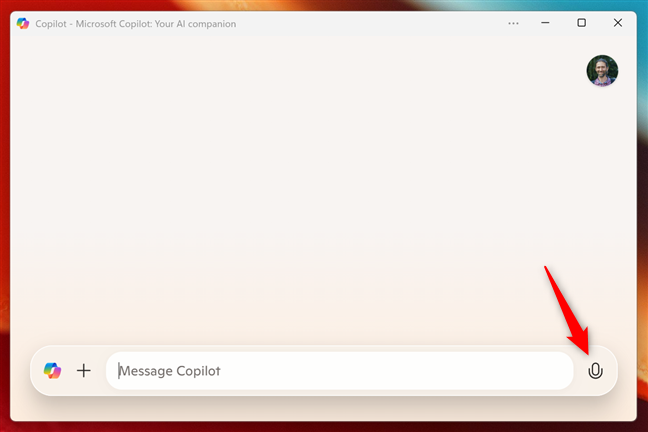
Appuyez sur le bouton du microphone dans le Copilot window
Copilot commencera alors à écouter ce que vous avez à dire. Pendant ce temps, vous verrez sa fenêtre afficher une image similaire à celle ci-dessous.
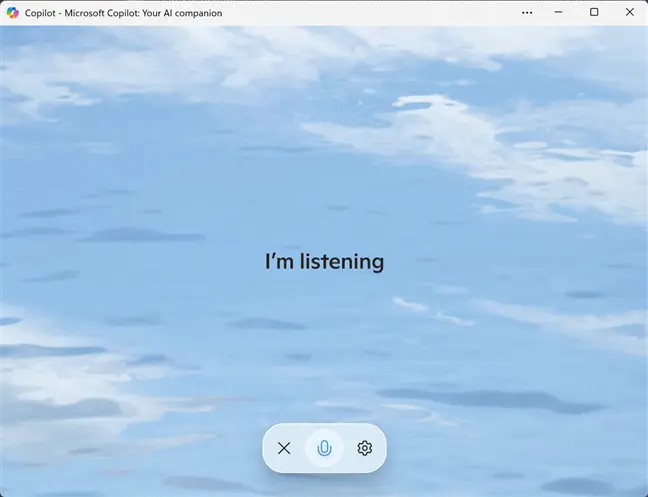
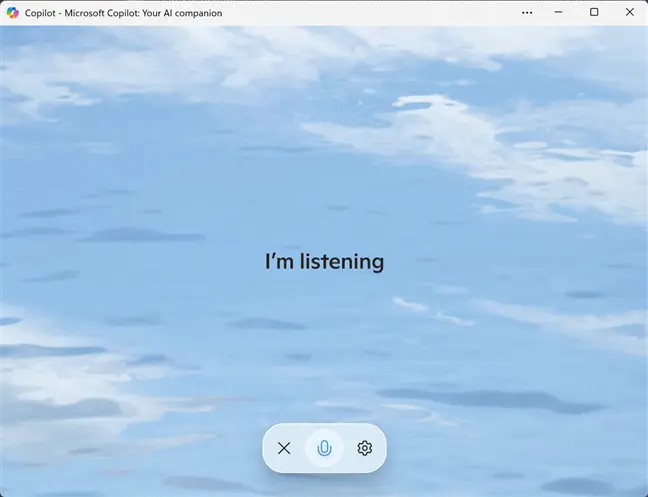
Le Copilot à l’écoute
Demandez-lui ce que vous voulez, et Copilot répond à la fois vocalement et par écrit.
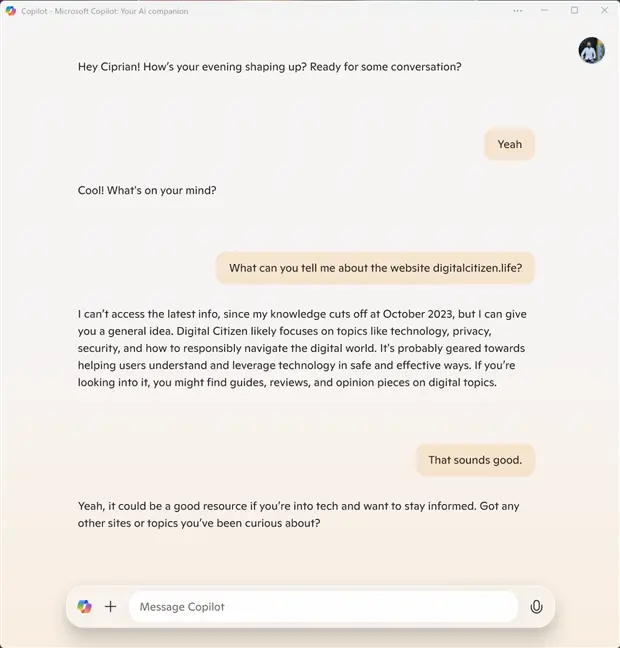
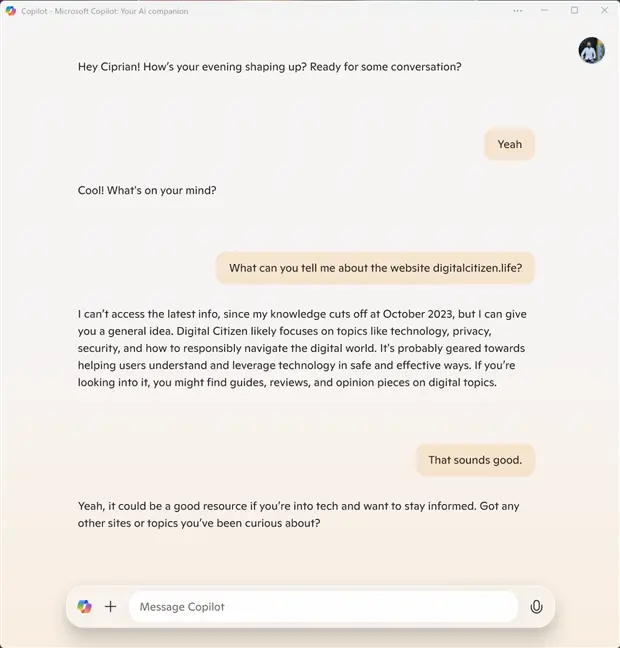
Avoir une conversation orale avec le Copilot
Parlez simplement à Copilot comme vous le feriez normalement avec un humain. Vous pourriez être surpris de voir à quel point vos conversations seront réelles.
7. Démarrez une nouvelle conversation avec Copilot
Sur le même sujet, si vous souhaitez mettre fin à une conversation et en commencer une nouvelle, vous le pouvez. Cliquez ou appuyez simplement sur le bouton + (plus) dans la fenêtre de Copilot et sélectionnez Démarrer une nouvelle discussion dans le menu affiché.
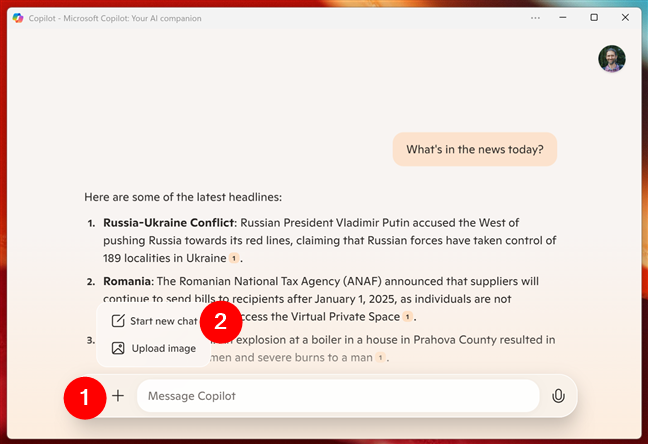
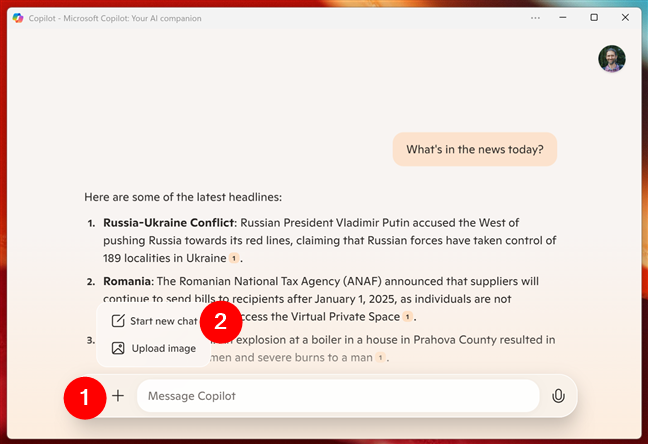
Démarrez une nouvelle conversation avec le copilote
Le copilote va alors effacez sa fenêtre de tout ancien contenu, afin que vous puissiez repartir à zéro.
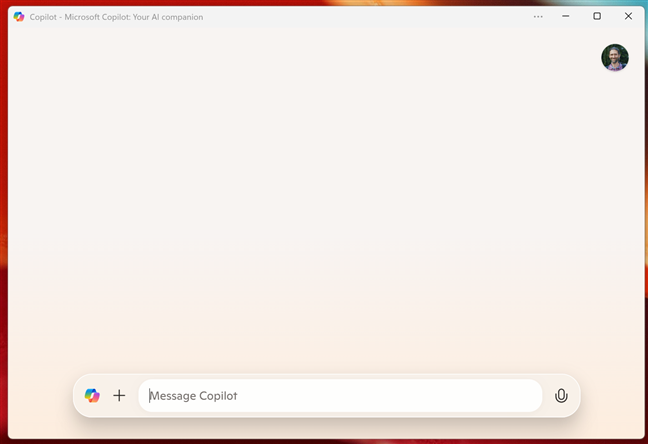
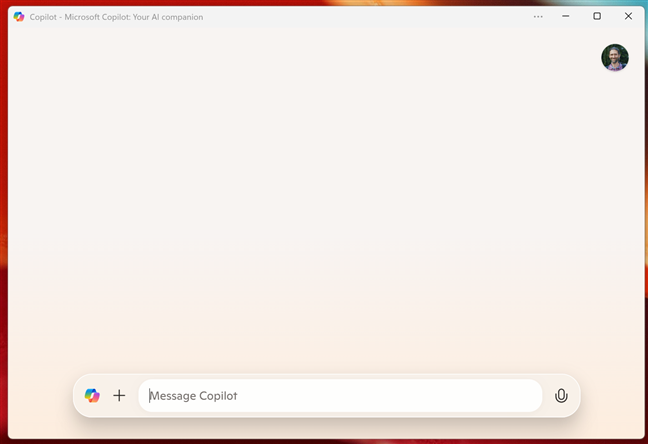
Un nouveau chat dans le Copilot
Cependant, cela ne signifie pas que vos anciennes conversations sont perdues. Si vous souhaitez revenir sur l’un d’entre eux, voici comment procéder…
8. Accéder à l’historique des discussions de Copilot
Je ne sais pas pour vous, mais il y a de nombreux moments où j’aimerais pouvoir rembobiner une conversation pour trouver une information critique que j’ai oubliée. L’historique des conversations de Copilot en fait une réalité. Pour revenir sur une interaction précédente, ouvrez Copilot et cliquez ou appuyez sur le bouton Aller à l’accueil.
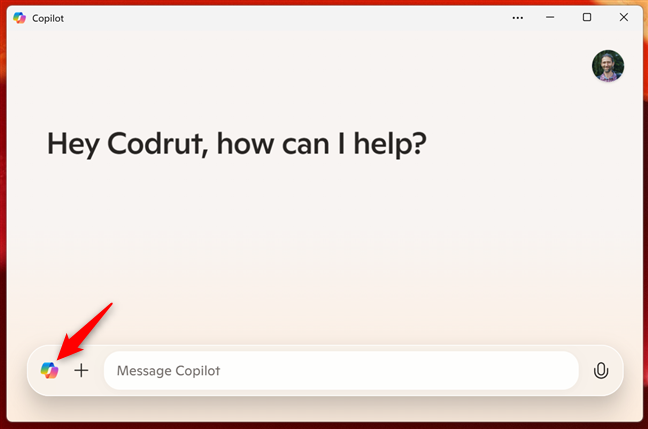
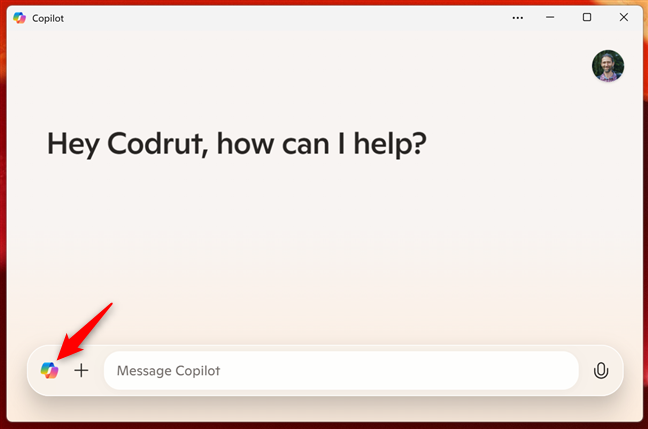
Allez à l’accueil dans la fenêtre Copilot
Copilot passe ensuite à sa page d’accueil et le bouton Aller à l’accueil se transforme en Afficher l’historique. Cliquez ou appuyez dessus pour voir la liste des conversations que vous avez eues avec.
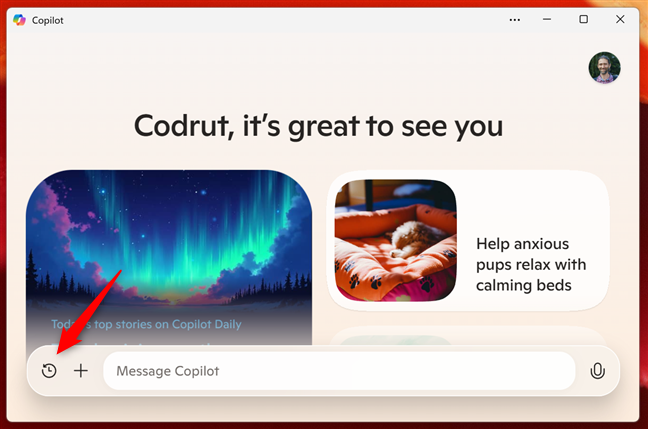
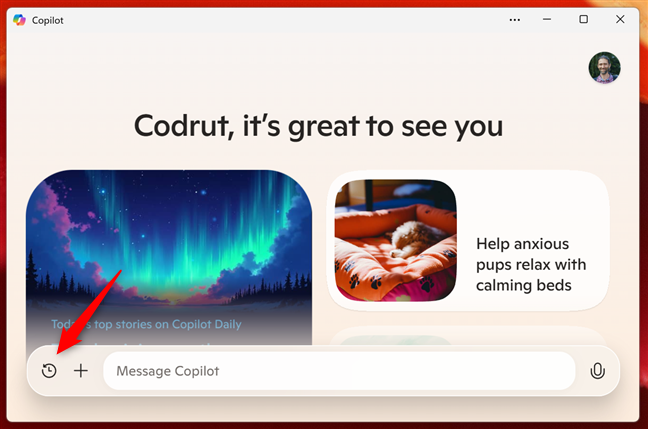
Cliquez ou appuyez sur le bouton Afficher l’historique
Vous pouvez ensuite sélectionnez simplement une ancienne conversation pour la rouvrir et la poursuivre.
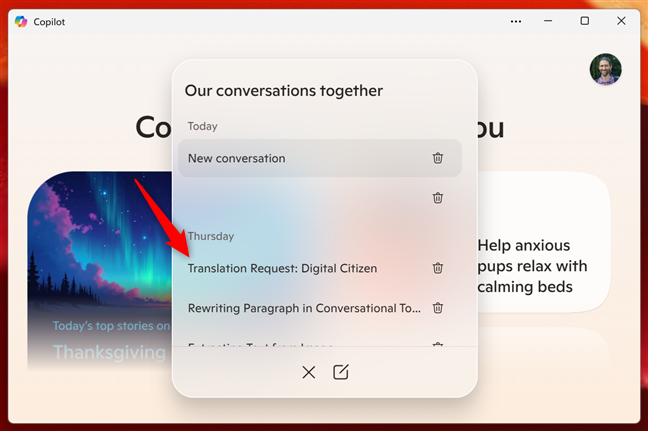
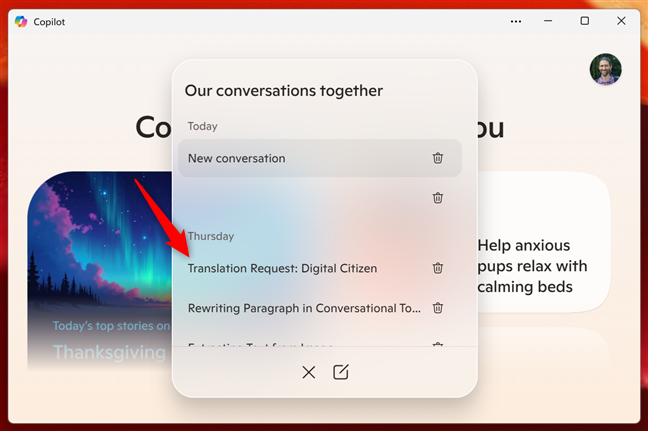
La liste des anciens conversations
9. Supprimer les anciennes conversations de l’historique de Copilot
Comme vous l’avez probablement remarqué dans la capture d’écran précédente, vous pouvez également supprimer n’importe laquelle de vos anciennes conversations. Pour cela, accédez à votre historique de discussion dans la fenêtre Copilot et cliquez ou appuyez sur le bouton corbeille à côté d’une conversation.
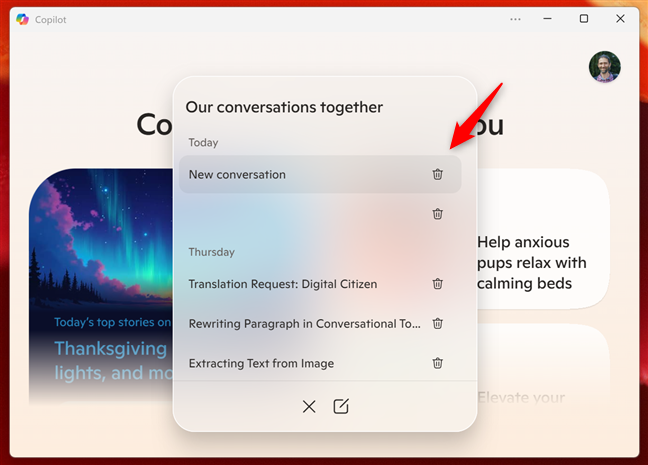
Supprimer une ancienne conversation
Ensuite, Copilot vous prévient que la conversation sera supprimée de tous les appareils sur lesquels vous utilisez l’application. Si cela vous convient, confirmez que vous souhaitez vraiment supprimer cette discussion de l’historique de Copilot. Notez que vous pouvez également choisir de ne plus jamais recevoir cet avertissement en cochant l’option « Ne plus me le rappeler » avant d’appuyer sur Supprimer. Et bien sûr, si vous changez d’avis, vous pouvez également choisir de Conserver la conversation en question.
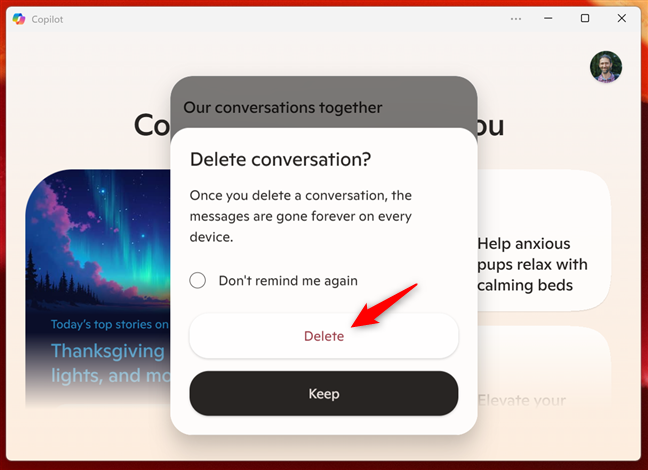
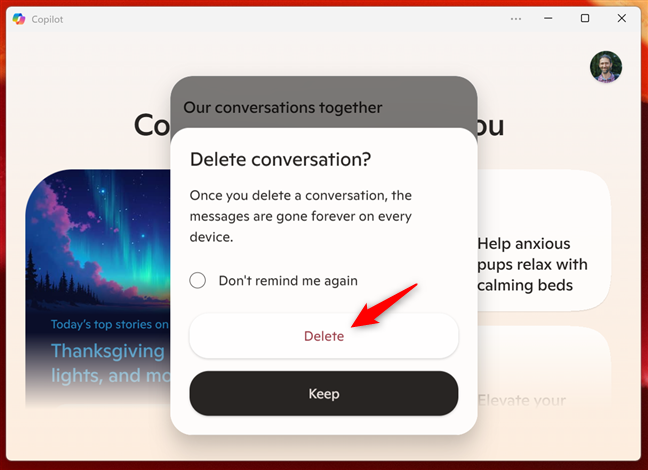
Confirmation que vous souhaitez supprimer un conversation avec le Copilot
Ayant atteint la fin de cette liste…
Quelle est votre chose préférée à propos de Copilot ?
Comme vous l’avez vu, Copilot est un outil utile qui met la puissance de l’IA à portée de main. Qu’il s’agisse de vous aider à accomplir les tâches les plus fastidieuses ou de vous aider à devenir plus créatif, Copilot peut vous aider, que vous soyez un professionnel qui sait à quoi s’attendre. de l’IA ou que vous soyez nouveau dans ce domaine, ces neuf fonctionnalités ne sont que le début de ce que Copilot peut faire pour vous. Essayez-le aujourd’hui, puis dites-moi : quelle est votre fonctionnalité préférée jusqu’à présent ? En avez-vous découvert un qui vous a plu ? Faites-le-moi savoir dans la section commentaires ci-dessous.